Stand-bymodus werkt niet in iOS 17? 9 manieren om het te repareren!

Zonder twijfel is de stand-bymodus een van de beste nieuwe functies om uit te rollen met iOS 17. Wanneer uw iPhone in de stand-bymodus staat, kan deze verschillende wijzerplaten, uw favoriete widgets, meldingen, live-activiteiten en andere handige statistieken weergeven.
Hoewel deze functie erg handig lijkt, klagen veel gebruikers dat de stand-bymodus niet werkt op hun iPhones. Als u ook een soortgelijk probleem bent tegengekomen, hoeft u zich geen zorgen te maken! In deze gids zal ik u door een handvol effectieve oplossingen leiden die u kunnen helpen de stand-bymodus op uw iPhone te herstellen.
1. Controleer of uw iPhone de stand-bymodus ondersteunt
Een van de eerste dingen die u moet controleren als de stand-bymodus niet voor u werkt, is of uw iPhone deze functie ondersteunt. De stand-bymodus is alleen beschikbaar op iPhone-modellen die iOS 17 ondersteunen, waaronder de volgende apparaten:
- iPhone 14-serie
- iPhone 13-serie
- iPhone 12-serie
- iPhone 11-serie
- iPhone XS, iPhone XS Max, iPhone XR
- iPhone SE (2e generatie of nieuwer)
Het is ook vermeldenswaard dat hoewel de stand-bymodus werkt op alle iPhone-modellen waarop iOS 17 kan worden uitgevoerd, de mogelijkheid om de stand-bymodus altijd aan te zetten alleen beperkt is tot iPhone 14 Pro en 14 Pro Max. Als je een ouder iPhone-model hebt, moet je op het scherm tikken om StandBy te openen.
2. Wacht op een komende update
Zoals ik eerder heb vermeld, is de stand-bymodus een nieuwe functie die door Apple is opgenomen in iOS 17. Daarom is een van de eerste vereisten om deze functie op uw ondersteunde iPhone te gebruiken, dat u deze moet bijwerken naar iOS 17 Beta 1 of later.
Hoewel het updaten van je iPhone naar iOS 17 Developer Beta 1 misschien klinkt als een zeer complexe taak, is het eigenlijk een vrij eenvoudig proces. En dankzij deze gids over het downloaden en installeren van iOS 17 Developer Beta op iPhone , kun je binnen de kortste keren naar de races.
3. Zorg ervoor dat de stand-bymodus is ingeschakeld
De stand-bymodus is standaard ingeschakeld in iOS 17. Deze functie werkt echter niet als u deze per ongeluk hebt uitgeschakeld in de app Instellingen. Hier leest u hoe u ervoor kunt zorgen dat dit niet het geval is met uw iPhone.
- Ga naar Instellingen → Stand-by .
- Schakel Stand- by in .
U kunt ook de schakelaar Altijd aan inschakelen als uw iPhone dit ondersteunt.
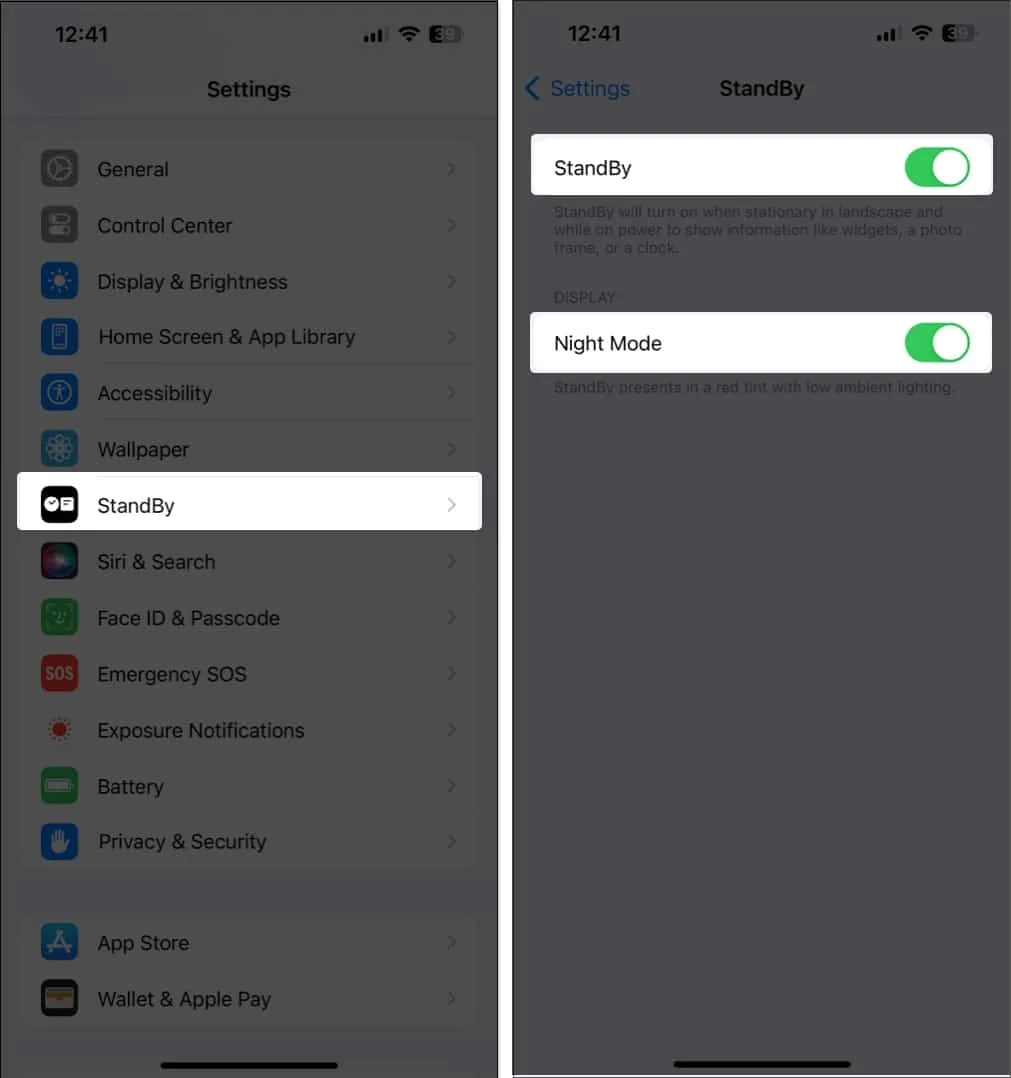
4. Controleer of u StandBy correct gebruikt
Als de stand-bymodus niet werkt, zelfs niet nadat u deze hebt ingeschakeld via de app Instellingen, bestaat de kans dat u deze niet correct gebruikt.
Om toegang te krijgen tot de stand-bymodus, moet u uw iPhone aansluiten op een stroomvoorziening en deze onder een schuine hoek in liggende stand plaatsen , bij voorkeur met behulp van een oplaadstation .
5. Zorg ervoor dat de energiebesparende modus is uitgeschakeld
Behalve dat het u helpt de batterij van uw iPhone te sparen, kan de Low Power-modus ook helpen om uw iPhone snel op te laden. Hoewel dat handig is, stopt dit verschillende kritieke services die nodig zijn om de stand-bymodus correct te laten werken. Hier leest u hoe u de energiebesparende modus op uw iPhone kunt uitschakelen om dit te voorkomen.
- Ga naar Instellingen → Batterij.
- Schakel de energiebesparende modus uit .
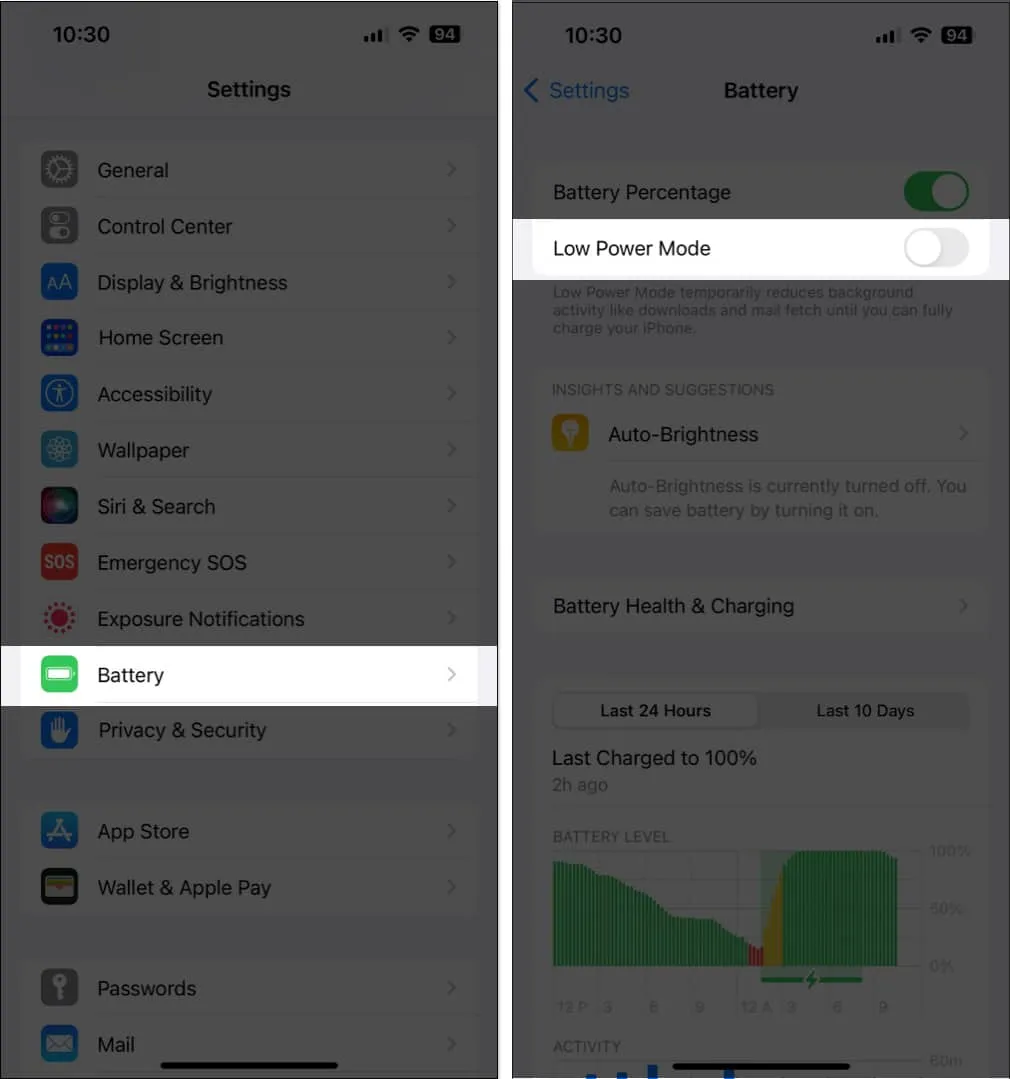
6. Gebruik een MFi-gecertificeerde MagSafe-oplader of Lightning-kabel
Als je nog steeds geen toegang hebt tot de stand-bymodus op je iPhone, moet je controleren of de Lightning-kabel of MagSafe-oplader die je gebruikt om hem op te laden, MFi-gecertificeerd is .
Als uw Lightning-kabel of MagSafe-oplader niet gecertificeerd is, bestaat de kans dat de stand-bymodus niet werkt op uw iPhone en kunt u af en toe de vervelende foutmelding ‘Dit accessoire wordt mogelijk niet ondersteund’ tegenkomen.
7. Zorg ervoor dat Vergrendeling portretoriëntatie is uitgeschakeld
Afgezien van het feit dat u op stroom bent aangesloten, is een van de belangrijkste voordelen om de stand-bymodus in iOS 17 te gebruiken, dat u uw iPhone in de liggende modus moet plaatsen. Als u echter de oriëntatievergrendeling op uw iPhone hebt ingeschakeld, kan dit de stand-bymodus verstoren en voorkomen dat deze werkt zoals verwacht.
Om ervoor te zorgen dat dit niet het geval is met uw iPhone:
- Start het Control Center en kijk of u het oriëntatievergrendelingspictogram in de statusbalk bovenaan kunt vinden.
- Als u het gegeven pictogram ziet, schakelt u de vergrendeling van de portretoriëntatie uit.
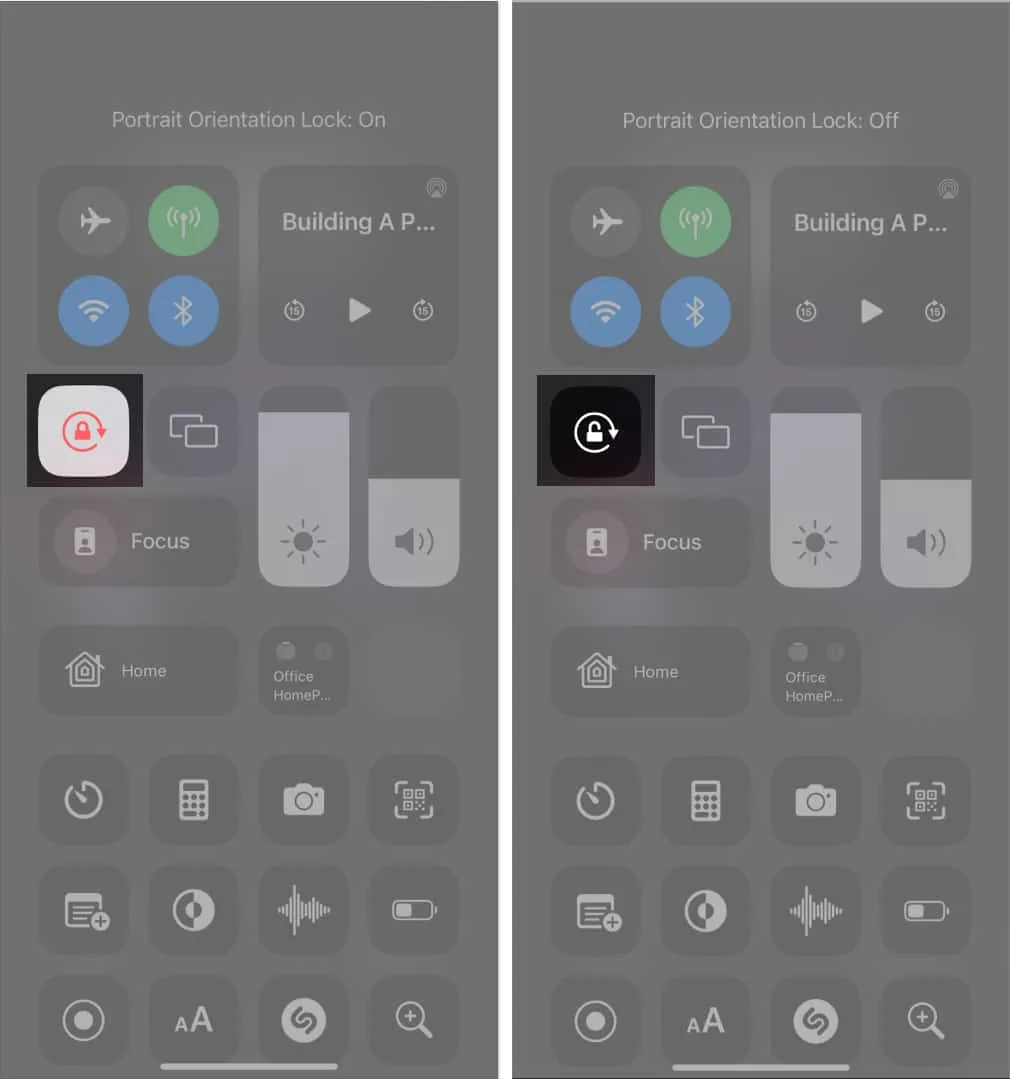
8. Forceer het opnieuw opstarten van je iPhone
9. Reset je iPhone-instellingen
Als geen van de oplossingen het probleem heeft opgelost, kunt u het beste alle instellingen op uw iPhone resetten. Deze actie herstelt alle instellingen naar hun standaardwaarden terwijl uw gegevens onaangeroerd blijven.
- Ga naar Instellingen → Algemeen → iPhone overzetten of resetten .
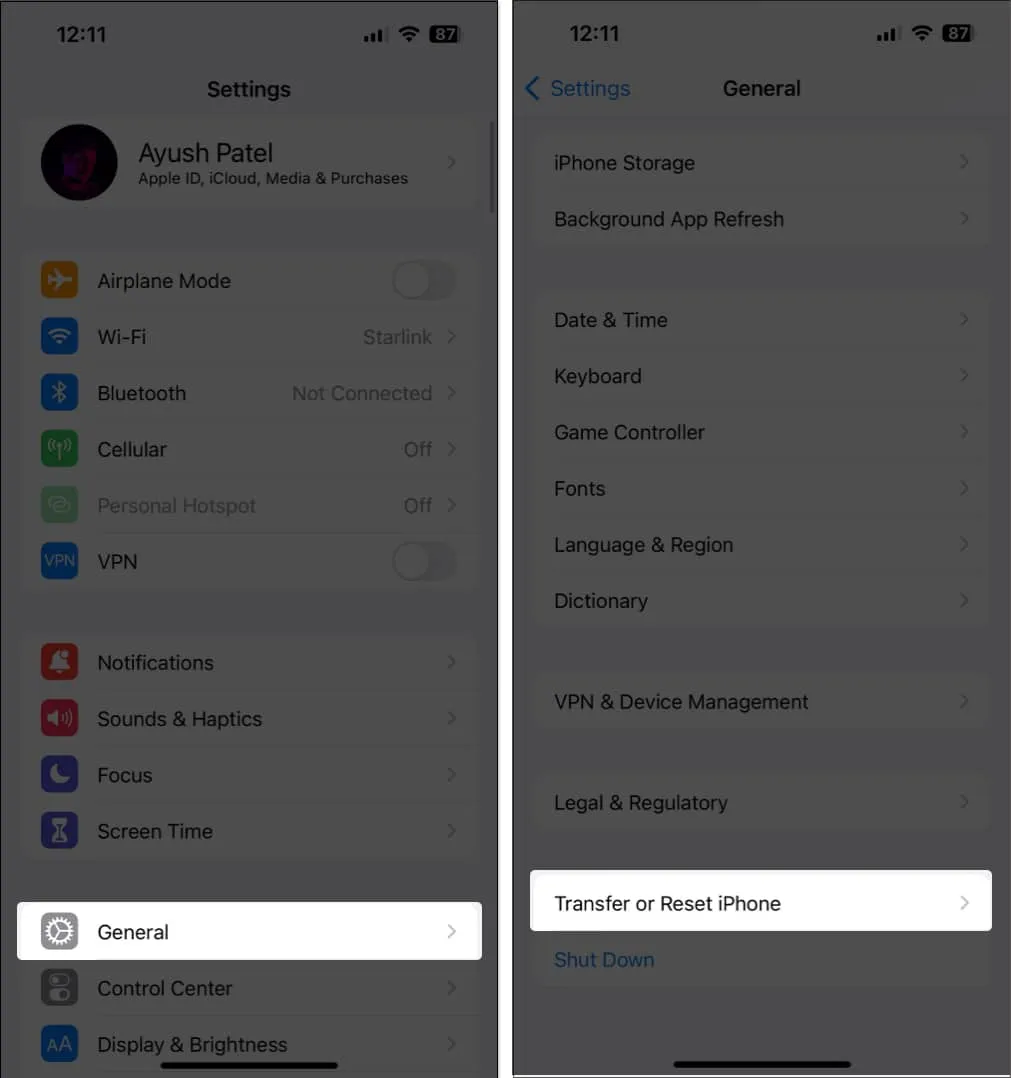
- Tik op Resetten → Alle instellingen resetten .
- Voer uw toegangscode in .
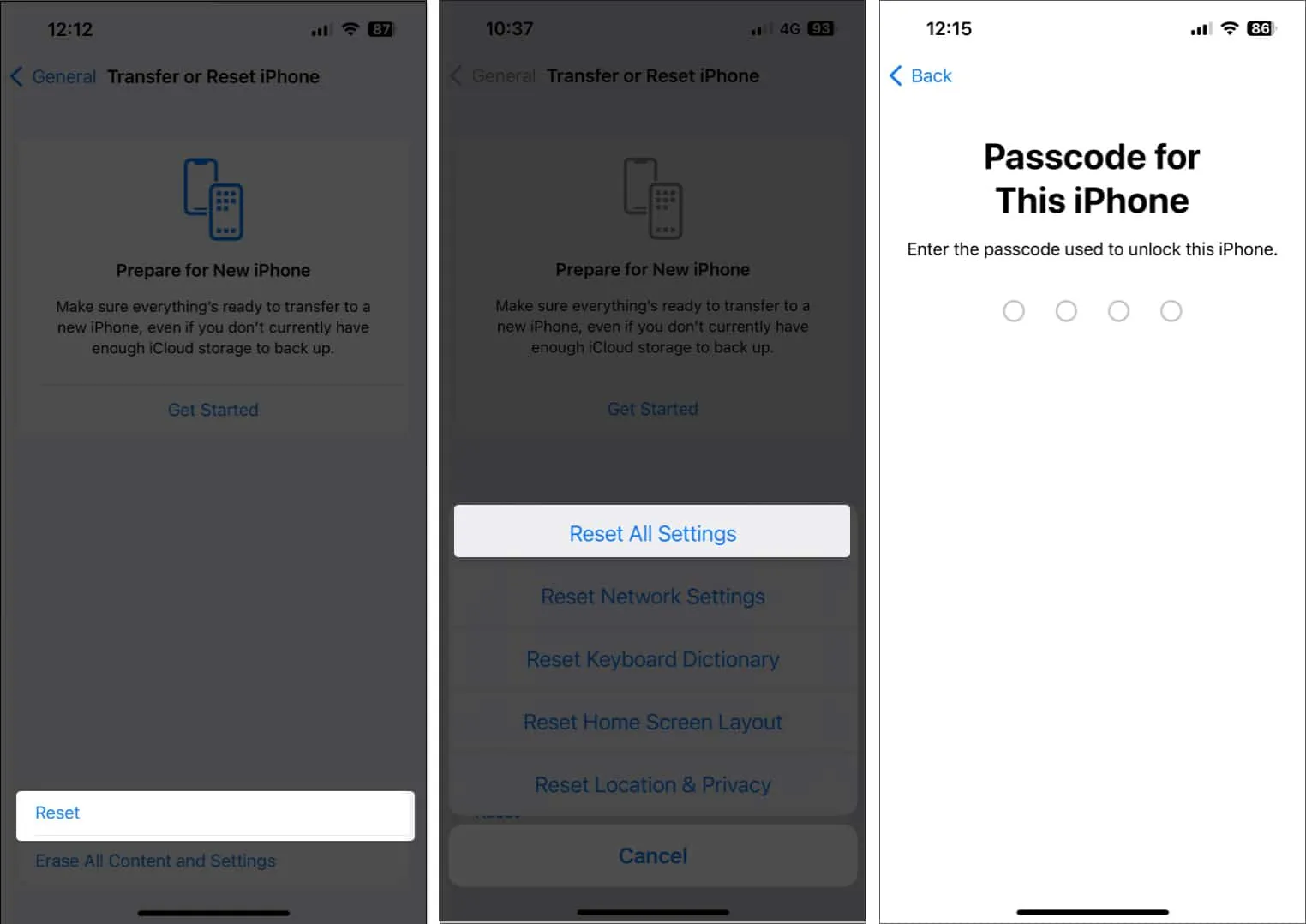
- Tik nogmaals op Alle instellingen resetten om het proces te voltooien.
Wacht tot iOS 17 openbaar wordt uitgebracht
Zoals verwacht wordt van een pre-release bètaversie van elk besturingssysteem, wordt de ontwikkelaar Beta 1 van iOS 17 geplaagd door verschillende bugs en glitches die sommige bestaande kunnen verhinderen, evenals nieuwe softwarefuncties zoals de stand-bymodus die soepel werken op je iPhone .
Als je de StandBy-modus in zijn volle glorie wilt ervaren, precies zoals Apple het van je verwacht; je kunt het beste je iPhone updaten naar iOS 17 zodra deze ergens in september openbaar wordt uitgebracht. Dit zorgt ervoor dat alle bugs die ervoor kunnen zorgen dat functies niet werken zoals verwacht, worden gepatcht.
Stand-bymodus op iPhone opgelost!
De stand-bymodus is een vrij handige functie in iOS 17 waarmee u op de hoogte kunt blijven van de nieuwste informatie, zelfs als u uw iPhone niet actief gebruikt. Als de stand-bymodus echter niet werkt op uw iPhone, kunnen de oplossingen in deze handleiding u helpen de functie snel te herstellen. Laat ons weten welke oplossing voor u heeft gewerkt in het opmerkingengedeelte.


Geef een reactie